proe模具篇
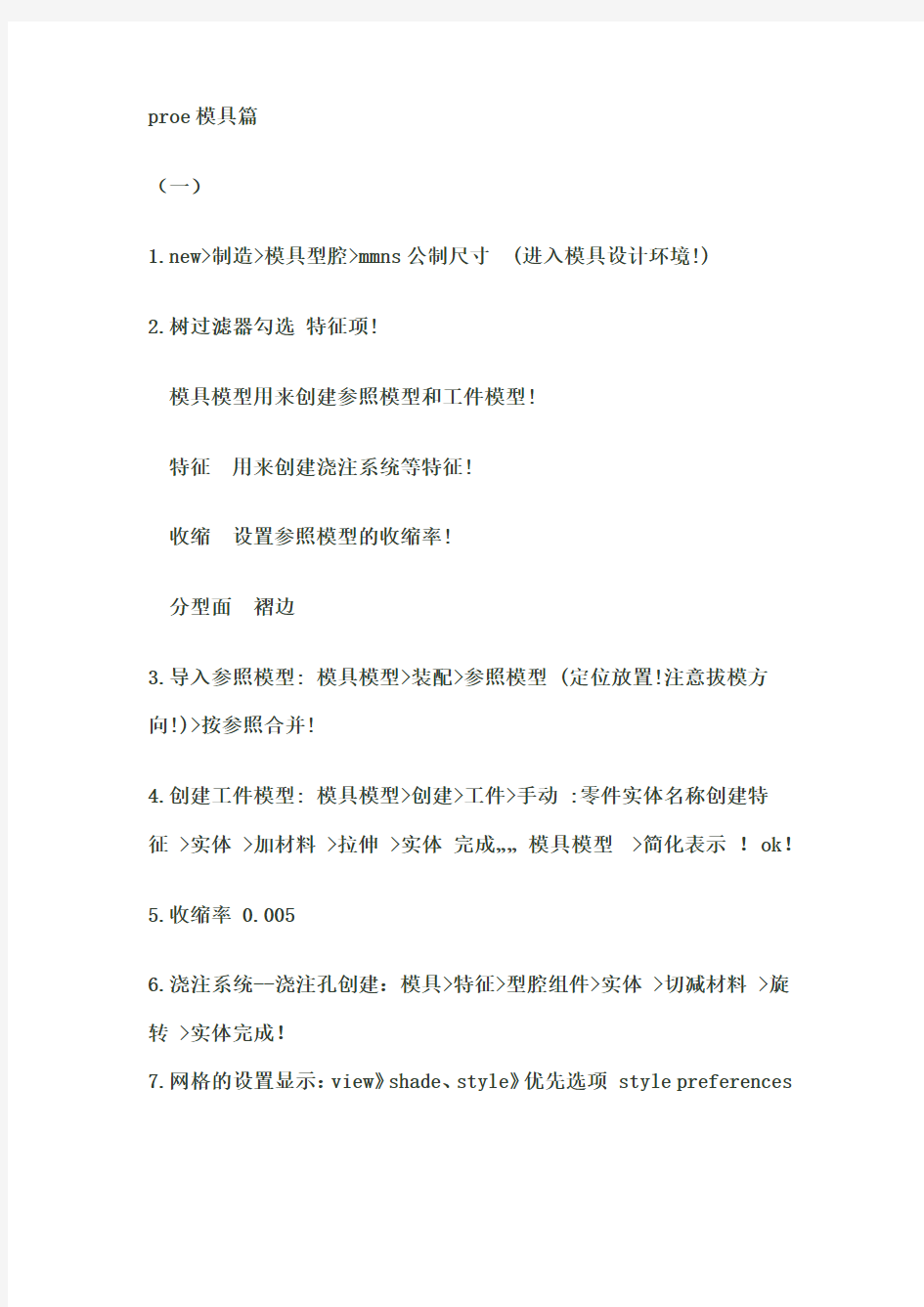
- 1、下载文档前请自行甄别文档内容的完整性,平台不提供额外的编辑、内容补充、找答案等附加服务。
- 2、"仅部分预览"的文档,不可在线预览部分如存在完整性等问题,可反馈申请退款(可完整预览的文档不适用该条件!)。
- 3、如文档侵犯您的权益,请联系客服反馈,我们会尽快为您处理(人工客服工作时间:9:00-18:30)。
proe模具篇
(一)
1.new>制造>模具型腔>mmns公制尺寸 (进入模具设计环境!)
2.树过滤器勾选特征项!
模具模型用来创建参照模型和工件模型!
特征用来创建浇注系统等特征!
收缩设置参照模型的收缩率!
分型面褶边
3.导入参照模型: 模具模型>装配>参照模型 (定位放置!注意拔模方
向!)>按参照合并!
4.创建工件模型: 模具模型>创建>工件>手动 :零件实体名称创建特
征 >实体 >加材料 >拉伸 >实体完成…… 模具模型>简化表示! ok!
5.收缩率 0.005
6.浇注系统--浇注孔创建:模具>特征>型腔组件>实体 >切减材料 >旋转 >实体完成!
7.网格的设置显示:view》shade、style》优先选项 style preferences
8.造型曲面中,打叉'x'表示是固定点,造型曲线时,按下shift键,可直接捕捉之(可用捕捉边与面之交点得之!!!)!
9.造型曲面中:右键LOCK TO PIONT:锁定到最近点!
10.圆(空心)点,表示此点为软点,意思是,可以拖动至其它位置,其它曲面线上的点!
11.造型曲面:4条边界线+1&n条内部线!
造型曲面间,单一立体箭头表曲面间是相切的。三线箭头表示曲面是相切的!
12.曲面创建正交线 style》curvefrom surface (曲面上建立曲线)!
13.只有封闭的曲面才可以实体化实体化之后的曲面进行隐藏,实体仍存在!???以此实体为工具,可以作实体材料的剪裁工作!——类似此曲面编辑后再实体化的操作,可以制作出非常复杂的实体造型!
14.圆弧角的标方法:先取两个端点,再先取圆弧,则可以完成标注!!
15.设置参照基准平面:有时候,我们作的基准平面很大,导致标准视图时零件显示很小,办法是,编辑定义基准平面,在显示中,选择‘参照’,这样,出来的基准面是很小的特征基准面,而非零件基准面了!
16.实体化功能本身,就很像一个合并工具了,执行实体化同时自动剪裁另侧伸出的曲面,非常方便!
17.选取圆弧一下,标注圆弧半径,选取圆弧两下,标注圆弧直径!(二)
1.一模多穴:
模具模型>定位参照零件>按参照合并>单一/矩形/圆形/可变;恒定/X 对称/Y对称;型腔数量:X_Y_;增量:X_Y_;确认精度值!!!ok!
2.一模四穴设置缩水率:(只针对参照零件坐标系!)
收缩>点选参照零件>按比例>该零件坐标系>输入缩水率值! 打开收缩
信息检查XYZ三方向收缩值! ok!
3.一模四穴模具手动创建:定义内部草绘! 略!
4.一模四穴模具自动创建:
模具原点:点选总坐标系! 1.统一偏距:25; 2. 整体尺寸:X150_ Y170_ +Z25_ -Z30_ ;
5.复制曲面法拆分模具:使用环境,曲面法拆分模具常用于模具较为简单及在模具模块中无法拆分体积块的场合!
在ASM环境下,叫入参照零件!创建组件>镜像! 生成一模两穴设置! 激活一模,编辑>缩放模型 1.005 ok (另一模进行此设置!!)
创建工件组件!内部草绘生成工件!
调出复制曲面对话框,细节>曲面集增加>点选零件平面>种子和边界
曲面选择最大分弄平面作边界!白色显示为分开面!
同理,另一零件定模分开面!
创建最大分型面:工件某一面上,内部草绘>拉伸最大分型面 (到另一
面!)然后与前复制曲面进行合并!(树过滤器,显示特征!)
复制两个零件的零件曲面(右键A件,‘实体曲面’C-CV,另一同理!)剪切工件型腔!件A,编辑>实体化剪切! (件B同理!)
定模仁侧,同理!用最大分型面进行剪裁!然后以另存为的方式创建动模仁!
斜顶脱模 , 滑块脱模!
6.阴影曲面法创建分型面:编辑>阴影曲面选择两个参照零件选择最大
分型面(可以是基准面!!)
7. >>>>>>>>>>>>>>>>>>>>>>>>>>>>>>>>>>>>>>>>>>>>>>>>>>>>>>>>>>>>> >>>>>.
PROE4.0模具形腔创建一般步骤:
1.进入模具型腔设计环境
2.载入参照零件并正确放置
3.新层:规则编辑器隐藏参照零件基准面及坐标系
4.手动或自动创建工件
5.设置缩水率一般为0.005(尺寸收缩!)参照坐标系为零件坐标系
6.特征菜单创建浇铸孔
7.创建分型面:
copy法复制参照零件表曲面作为分型面
显示工件!!!
褶边投影法延伸曲线方向产生延伸到工件的分型面(边线需要copy棱边先,且在分型面环境下亦可执行!延拓到面^o^……合并分型面!)
8.拆模产生公母模
9.模具元件中抽取公母模
10.铸模以产生新的塑件(模仁)!
11.模具进料孔:定制距离,以便分模模拟!
12.遮蔽不需要的部件!OK
选取曲面四法:1.逐一选取曲面法 2.种子面及边界面选取曲面法(shift——ctrl巧妙结合法!)3.回圈方式选取曲面法(将一个面整个环的邻接面全部选中) 4.实体曲面法
Pro/E中的分型面设计方法
Pro/E采用单一数据库和参数化设计的方法集产品设计、模具设计和数控加工于一体.
Pro/E模具设计一般过程:利用已有产品模型,通过建立模具装配模型(树过滤器勾选‘特征’项!便于设变!模具模型: 调入参照模型和创建工件模型!)——设置收缩率——零件厚度和脱模斜度检查——分型面设计{……}——模具体积块分割——模具元件>零件抽取——特征(: 创建浇注系统的特征等!)——铸件(生成铸件模仁!)等过程,可以快速完成模具成型零件设计,最后通过专家模架系统(EMX)完成整套模具的设计。在整个过程中,分型面的设计最为复杂和耗时,是利用Pro/E进行模具设计的关键。
1.分型面设计的一般原则
在注塑模具中,打开模具取出塑料制品的界面称为分型面,它是动、定模在合模状态下的接触面或瓣合式模具的瓣合面。分型面形状和位置的选择不仅直接关系着模具结构的复杂程度和制造难度,而且直接影响着塑件的质量和生产效率,是模具设计的重要环节。在确定分型面时应遵循以下原则:
(1)应使模具结构尽量简单。如避免或减少侧向分型,采用异型分型面减少动、定模的修配以降低加工难度等???.
(2)有利于塑件的顺利脱模。如开模后尽量使塑件留在动模边以利用注塑机上的顶出机构,避免侧向长距离抽芯以减小模具尺寸等.
(3)保证塑件的尺寸精度。如尽量把有尺寸精度要求的部分设在同一模块上以减小制造和装配误差等.
(4)不影响塑件的外观质量。在分型面处不可避免地出现飞边,因此应避免在外观光滑面上设计分型面.
(5)保证型腔的顺利排气。如分型面尽可能与最后充填满的型腔表壁重合,以利于型腔排气。
在设计分型面时必须满足以下两个基本条件:
(1)分型面必须与欲分割的工件或模具零件完全相交以期形成分割。
(2)分型面不能自相交,否则分型面将无法生成。
